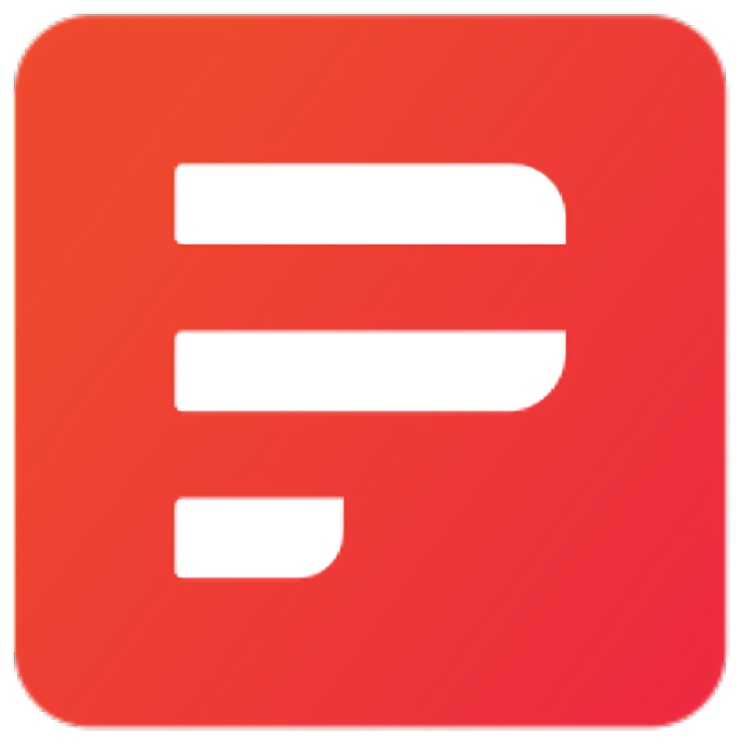

Simpdf – все простые инструменты PDF
- Цена
- Платформа
Облако
- План лицензирования
- Скачать
1. Что такое СимПДФ?
Simpdf — это комплексный инструмент управления PDF-файлами, разработанный для удовлетворения всех ваших потребностей в обработке документов. Благодаря богатому набору функций он позволяет решать как базовые, так и сложные задачи обработки PDF-файлов, обеспечивая бесперебойный и эффективный рабочий процесс.
2. Скриншоты Simpdf
3. Основные возможности Simpdf
1) Просмотр и аннотирование
- Посмотреть PDF : просмотр, аннотирование, добавление текста или изображений.
- Добавить изображение : добавляет изображение в заданное место в PDF-файле.
- Добавить водный знак : добавьте собственный водяной знак в PDF-документ.
- Добавить штамп в PDF : добавление текста или изображений в заданных местах.
2) Базовые манипуляции с PDF-файлами
- Объединить : легко объединить несколько PDF-файлов в один.
- Расколоть : разделение PDF-файлов на несколько документов.
- Поворот : Легко поворачивайте PDF-файлы.
- Обрезать PDF-файл : обрезать PDF-файл, чтобы уменьшить его размер (текст сохраняется!).
- Добавить номера страниц : добавление номеров страниц по всему документу в заданном месте.
- Удалять : удаление ненужных страниц из PDF-документа.
- Организовать : Удаление/перестановка страниц в любом порядке.
- Извлечь страницу(ы) : Извлекает выбранные страницы из PDF.
3) Расширенное управление PDF-файлами
- PDF-многофункциональный инструмент : объединять, вращать, переставлять и удалять страницы.
- Многостраничный макет : объединить несколько страниц PDF-документа в одну.
- Отрегулируйте размер/масштаб страницы : изменение размера/масштаба страницы и/или ее содержимого.
- Наложение PDF-файлов : наложение PDF-файлов поверх другого PDF-файла.
- Разделить PDF по разделам : разделите каждую страницу PDF-файла на более мелкие горизонтальные и вертикальные части.
- Одна большая страница : объединяет все страницы PDF в одну большую страницу.
- Сгладить : удалить все интерактивные элементы и формы из PDF-файла.
4) Инструменты преобразования
- Изображение в PDF : конвертировать изображение (PNG, JPEG, GIF) в PDF.
- PDF в изображение : Преобразование PDF-файла в изображение (PNG, JPEG, GIF).
- Конвертировать файл в PDF : конвертируйте практически любой файл в PDF (DOCX, PNG, XLS, PPT, TXT и другие).
- PDF в PDF/A : Преобразование PDF в PDF/A для долгосрочного хранения.
- PDF в Word : Преобразование PDF в форматы Word (DOC, DOCX и ODT).
- PDF в презентацию : Преобразование PDF в форматы презентаций (PPT, PPTX и ODP).
- PDF в RTF (текст) : Преобразование PDF в текстовый или RTF-формат.
- PDF в HTML : конвертировать PDF в формат HTML.
- PDF в XML : Преобразование PDF в формат XML.
- PDF в CSV : Извлекает таблицы из PDF-файла, преобразуя их в CSV.
- URL/сайт в PDF : Преобразует любой URL-адрес http(s) в PDF.
- HTML в PDF : конвертирует любой HTML-файл или ZIP-файл в PDF.
- Уценка в PDF : конвертирует любой файл Markdown в PDF.
5) Оптимизация и безопасность
- Компресс : Сжимайте PDF-файлы, чтобы уменьшить их размер.
- Добавить пароль : зашифруйте PDF-документ с помощью пароля.
- Удалить пароль : Снимите защиту паролем с PDF-документа.
- Дезинфицировать : удаление сценариев и других элементов из файлов PDF.
- Удалить пустые страницы : обнаруживает и удаляет пустые страницы из документа.
- Удалить аннотации : удаляет все комментарии/аннотации из PDF-файла.
- Ремонт : пытается восстановить поврежденный/сломанный PDF-файл.
- Автоматическое редактирование : автоматически редактирует (затемняет) текст в PDF-файле на основе введенного текста.
6) Метаданные и разрешения
- Изменить метаданные : изменить/удалить/добавить метаданные из PDF-документа.
- Изменить разрешения : изменение разрешений вашего PDF-документа.
- Получите ВСЮ информацию в формате PDF : захватывает любую возможную информацию в PDF-файлах.
7) OCR и сканирование
- OCR/очистка сканирования : Очистка сканирует и обнаруживает текст на изображениях в PDF-файле и повторно добавляет его как текст.
- Обнаружить/разделить отсканированные фотографии : разделение нескольких фотографий из одного фото/PDF.
- Автоматическое разделение страниц : автоматическое разделение отсканированных PDF-файлов с помощью физического QR-кода для разделения отсканированных страниц.
8) Извлечение изображений и контента
- Извлечь изображения : извлекает все изображения из PDF-файла и сохраняет их в формате zip.
- Показать Javascript : ищет и отображает любой код JS, внедренный в PDF-файл.
9) Подпись и сертификаты
- Знак : добавляет подпись в PDF в виде рисунка, текста или изображения.
- Подписать сертификатом : подписывает PDF-файл с помощью сертификата/ключа (PEM/P12).
- Удалить знак сертификата : удалить подпись сертификата из PDF.
10) Автоматизация и расширенные функции
- Трубопровод : выполнение нескольких действий с PDF-файлами путем определения сценариев конвейера.
- Автоматическое переименование PDF-файла : автоматическое переименование PDF-файла на основе обнаруженного заголовка.
- Автоматическое разделение по размеру/количеству : разделение одного PDF-файла на несколько документов в зависимости от размера, количества страниц или количества документов.
- Настройка цветов/контрастности : настройка контрастности, насыщенности и яркости PDF-файла.
4. Как использовать Simpdf?
Шаг 1: Посетите Simpdf
Посетите официальный сайт Simpdf в своем браузере.
Шаг 2. Выберите функцию Simpdf
Выберите функцию Simpdf — от базового редактирования до расширенных манипуляций с документами и преобразования, которые соответствуют вашим потребностям.
Шаг 3. Отредактируйте файлы с помощью Simpdf.
Загрузите локальные файлы и отредактируйте их онлайн с помощью Simpdf.
Шаг 4: Экспорт
После редактирования файлов экспортируйте их и сохраните на своем устройстве.
5. Технические характеристики Simpdf
Спецификация |
Подробности |
| Веб-сайт | https://simpdf.tools/ |
| Поддерживаемая система | В любой операционной системе с современным веб-браузером |
| Поддерживаемые языки | Английский |
| Поддерживаемые форматы |
|
6. Тарифный план Simpdf
| Тип плана | Цена | Подробности |
| Онлайн-инструмент Simpdf | Бесплатное использование | Все возможности Simpdf |
7. Альтернативы Simpdf
iLovePDF, SmalPDF, Pdf2Go, PDFescape, SodaPDF, AvePDF
8. Часто задаваемые вопросы
Вопрос: Можно ли использовать Simpdf бесплатно?
О: Да, Simpdf предлагает бесплатный доступ ко всем своим инструментам.
Вопрос: Какие форматы файлов можно конвертировать в PDF с помощью Simpdf?
О: Simpdf поддерживает преобразование широкого спектра форматов файлов в PDF, включая DOCX, PNG, XLS, PPT, TXT и другие.
Вопрос: Как загрузить файл в Simpdf?
О: Чтобы загрузить файл, зайдите на сайт Simpdf, выберите нужный вам инструмент и нажмите кнопку «Выбрать файлы». Вы также можете перетащить файл в назначенную область.
Вопрос: Могу ли я использовать Simpdf на своем мобильном устройстве?
О: Да, вы можете посетить Simpdf в своем мобильном браузере, чтобы управлять своими PDF-файлами на ходу.
Вопрос: Могу ли я использовать Simpdf без подключения к Интернету?
О: Нет, Simpdf в основном работает как онлайн-сервис, требующий подключения к Интернету.
Вопрос: Безопасны ли мои данные при использовании Simpdf?
О: Да, Simpdf уделяет приоритетное внимание конфиденциальности пользователей и безопасности данных. Загруженные файлы шифруются и через короткое время автоматически удаляются со своих серверов.
Некоторые ссылки могут быть партнерскими, а это означает, что мы можем получать комиссию без каких-либо дополнительных затрат с вашей стороны. Ознакомьтесь с нашим отказ от ответственности .









